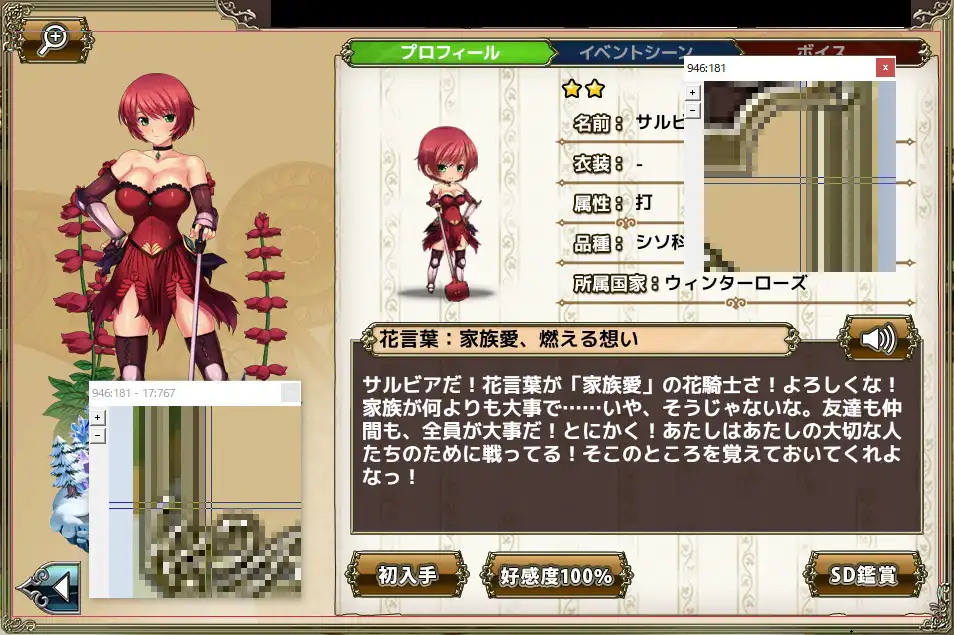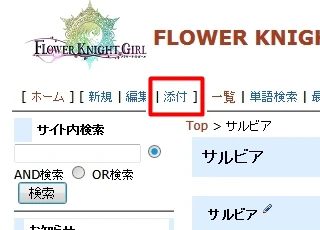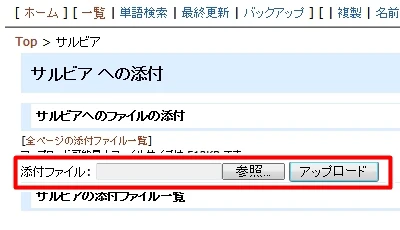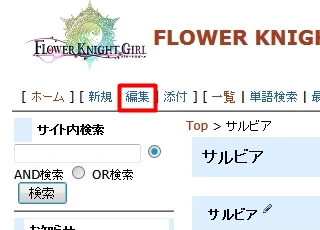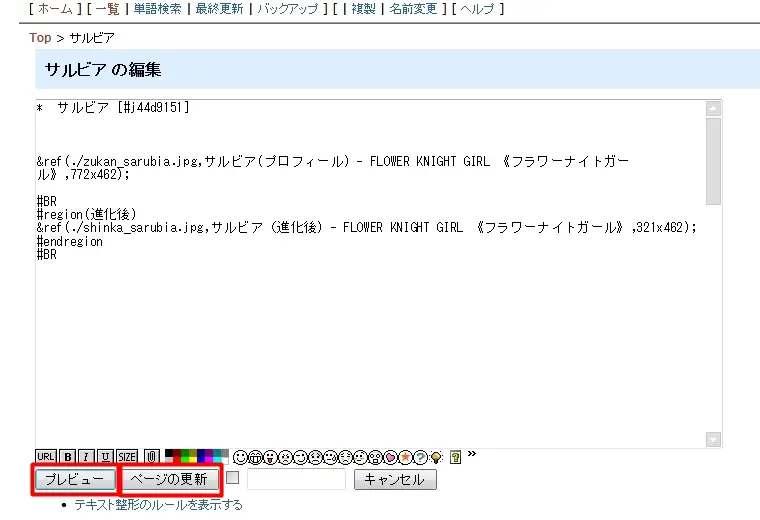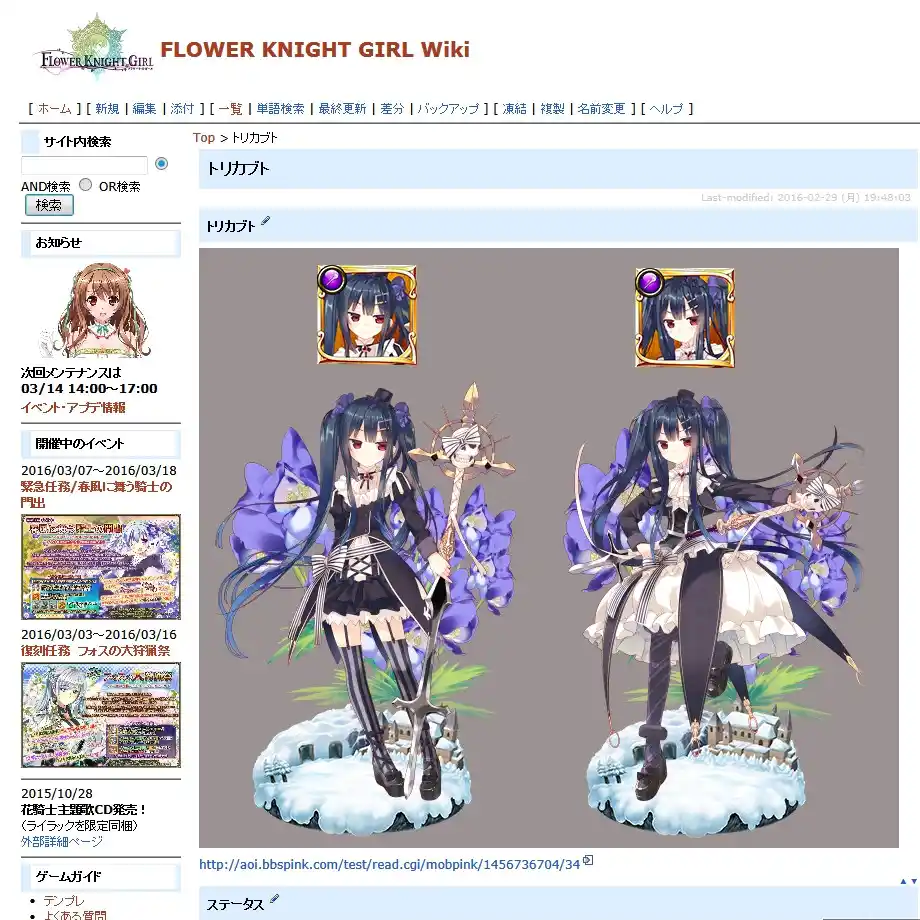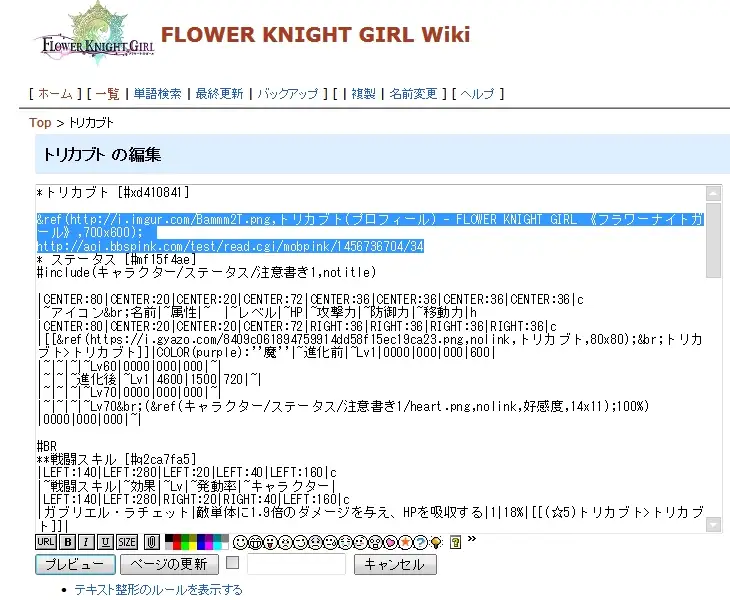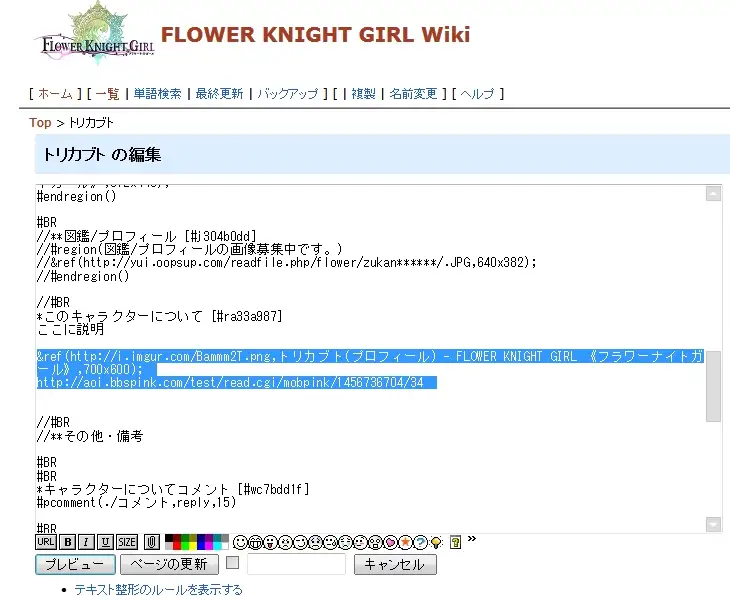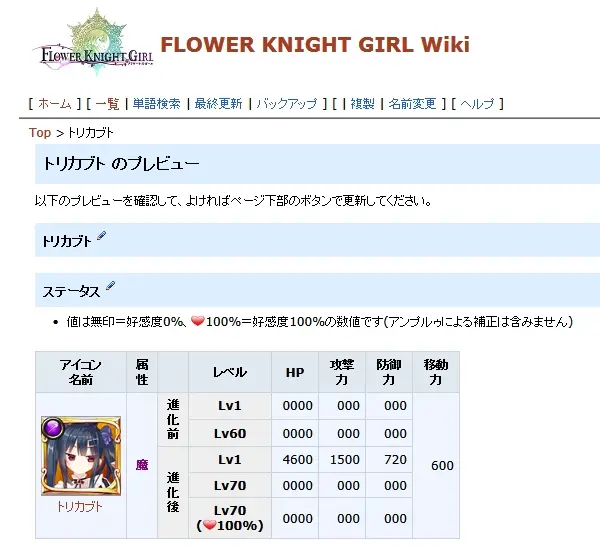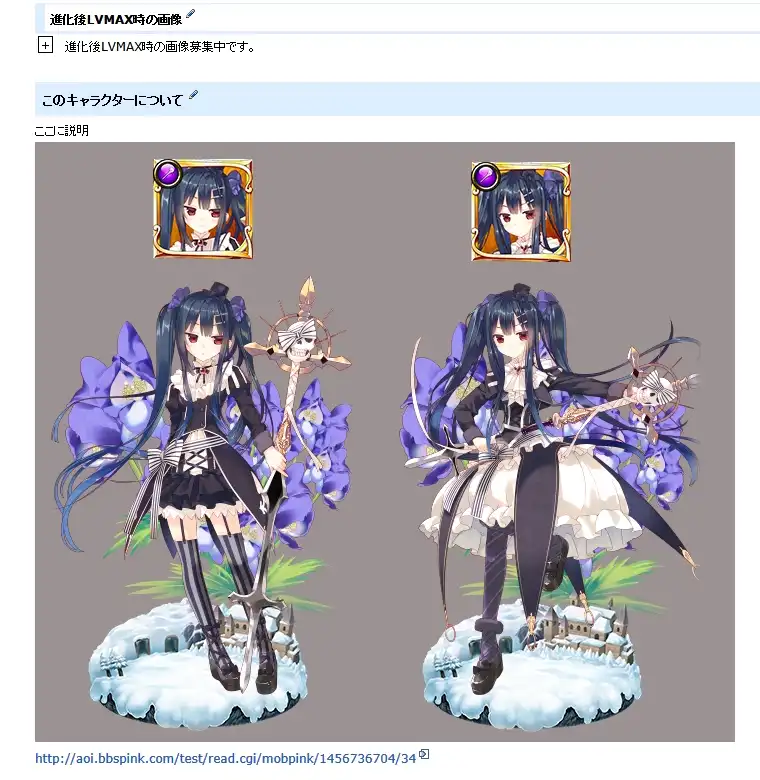図鑑編集マニュアル
1・初期状態 


まず、キャラクター個別の図鑑画像を確認します。既に図鑑画像が貼られているなら
進化後も確認しましょう。図鑑画像以外が貼られている場合、後に移動します
2・図鑑画像収集 
自分で持っているキャラクターならスクリーンショット撮影
手持ちに無いならコメント欄に画像が貼られるまで気長に待ちましょう
3・進化前トリミング 
進化前図鑑画像には、プロフィールも含めます。画像のトリミング例はあくまでも目安です
トリミングはデフォルトのペイントでも可能ですが、WinShotやgyazoがオススメしています。
上記の画像からトリミング範囲は以下の通り
ファイル名は「zukan_HanakishiName.jpg」となりす。この例では「サルビア」なので
「zukan_sarubia.jpg」となります。(PNGではファイルサイズ上限に引っ掛かる場合があります、wikiのサイズ制限に注意:500kb)
wikiに保存しない(gyazo等を利用する場合)はファイルサイズ上限を無視できますが、大きくなりすぎないようにしましょう。
4・進化後トリミング 
進化後図鑑画像には、プロフィールも含めません。画像のトリミング例はあくまでも目安です
↓
ファイル名は「shinka_HanakishiName.jpg」となりす。この例では「サルビア」なので
「shinka_sarubia.jpg」となります。(PNGでも問題は無いと思いますが、wikiのサイズ制限に注意:500kb)
wikiに保存しない(gyazo等を利用する場合)、ファイル名及び形式の指定は特に無いです
5・画像アップロード 
ここでは、wiki内に画像を置く場合の方法を説明します
gyazo等の外部アップローダーを使用する場合は読み飛ばして下さい
キャラクター個別のページを開き、画面左上の「 添付 」をクリック
「参照」をクリックし、アップロードするファイルを指定したら「アップロード」をクリックします
注:画像サイズが500kb以上だとアップロード出来ません。
ですが、特にエラーとかも出ません
6・ページ編集 
画面左上の「 編集 」をクリック
すると、上のほうに以下のような文字列が表示されると思います
(ページによって異なることがあります。既に別の画像が貼ってある場合など)
&ref(キャラクター(簡易)/zukan_hanakishi.jpg,nolink,図鑑画像,772x462); #BR #region(進化後) &ref(キャラクター(簡易)/shinka_hanakishi.jpg,nolink,進化後画像,321x462); #endregion
このうち、
&ref(キャラクター(簡易)/zukan_hanakishi.jpg,nolink,図鑑画像,772x462);
が進化前
&ref(キャラクター(簡易)/shinka_hanakishi.jpg,nolink,進化後画像,321x462);
が進化後を表示している構文ですので、コレを
&ref(./zukan_sarubia.jpg,nolink,図鑑画像,772x462); #BR #region(進化後) &ref(./shinka_sarubia.jpg,nolink,進化後画像,321x462); #endregion #BR
に書き換えます。既に何か(図鑑以外)貼られている場合、
その構文の下にでも追加しておきましょう
このページからコピペして書き換えすると楽かも
gyazoなどの外部ロダを使用した場合は
&ref(httpから始まるアドレス.拡張子,nolink,図鑑画像,772x462); #BR #region(進化後) &ref(httpから始まるアドレス.拡張子,nolink,進化後画像,321x462); #endregion #BR
となります。編集画面左下に「プレビュー」ボタンがあるので、クリックして確認しましょう
問題無ければ「ページの更新」をクリックすれば完了です
7・既に貼ってあった画像(など)の移動 
トリカブトのページで実際に実行してみます
実行前は下のように表示されていました
ページ左上の「編集」をクリックし、編集画面から該当の構文を探します
この場合、*トリカブト(キャラ名)~*ステータスまでが図鑑部分です
ココを切り取り
編集画面を下スクロールし、「このキャラクターについて」の下に貼り付け
「プレビュー」で確認します
図鑑からは消え、
このキャラクターについてに移動しているのを確認出来たので「ページの更新」クリックで完了です
8・もしも編集時に間違えたら・・・ 
気付いた時点で放置し、「編集相談」に報告しましょう
バックアップから復元してもらえます
 新規
新規 編集
編集 添付
添付 一覧
一覧 最終更新
最終更新 差分
差分 バックアップ
バックアップ 凍結
凍結 複製
複製 名前変更
名前変更 ヘルプ
ヘルプ